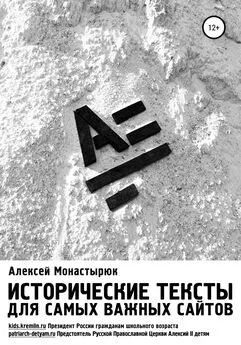Алексей Гладкий - Веб-Самоделкин. Как самому создать сайт быстро и профессионально
- Название:Веб-Самоделкин. Как самому создать сайт быстро и профессионально
- Автор:
- Жанр:
- Издательство:неизвестно
- Год:неизвестен
- ISBN:нет данных
- Рейтинг:
- Избранное:Добавить в избранное
-
Отзывы:
-
Ваша оценка:
Алексей Гладкий - Веб-Самоделкин. Как самому создать сайт быстро и профессионально краткое содержание
Разве это не замечательно – уметь собственноручно создать и сопровождать сайт, не обращаясь к кому-то за помощью? Помимо экономии денег (ведь услуги по веб-разработке стоят немало), это позволяет самостоятельно решать массу задач: создание личной веб-странички, корпоративного сайта, интернет – магазина, реализация интересных проектов – вот далеко не полный перечень того, что может делать человек, владеющий технологиями веб-разработки.
Прочитав эту книгу, вы узнаете, что представляет собой современный веб-сайт, как разрабатывается его концепция, что такое хостинг и доменное имя, чем отличается статическая веб-страница от динамической, как формируется контент сайта, зачем нужна его оптимизация, а также о многом другом. Вы научитесь самостоятельно программировать веб-страницы с помощью языка гипертекстовой разметки HTML, а также подробно познакомитесь с программными продуктами, специально созданными для веб-разработчиков и позволяющими в автоматическом режиме создать полноценный сайт, затратив на это минимум времени и усилий.
Легкий, доступный стиль изложения, а также большое количество наглядных иллюстраций и практических примеров превращают изучение данной книги в увлекательный процесс, результатом которого станет умение в короткие сроки создать привлекательный современный веб-ресурс и выполнять все необходимые действия по его сопровождению, обслуживанию и оптимизации.
Веб-Самоделкин. Как самому создать сайт быстро и профессионально - читать онлайн бесплатно ознакомительный отрывок
Интервал:
Закладка:
Для перехода в режим просмотра и редактирования остальных параметров профиля (URL-адрес, список ключевых слов, и т.д.), нужно выделить профиль щелчком мыши и нажать в инструментальной панели кнопку Редактировать. При этом на экране откроется окно редактирования профиля, в котором выполняются все необходимые корректировки.
Чтобы удалить профиль из списка, нужно выделить его щелчком мыши и нажать в инструментальной панели кнопку Удалить. При этом программа выдаст дополнительный запрос на подтверждение операции удаления, на который следует ответить утвердительно.
Исследование ключевых слов
Чтобы провести исследование ключевых слов, нужно выбрать в разделе Подготовкамодуль Исследование ключевых слов(это можно сделать как с помощью соответствующей ссылки, расположенной в левой части окна, так и с помощью команды главного меню Модули ► Подготовка ► Исследование ключевых слов). В результате окно программы примет вид, как показано на рис. 7.10.
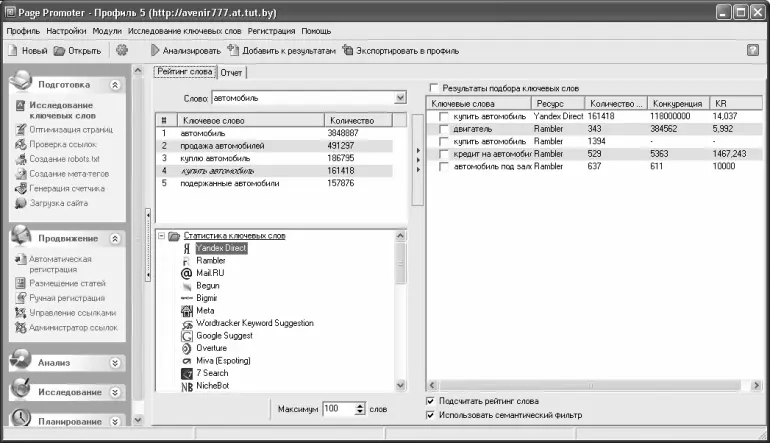
Рис. 7.10. Исследование ключевых слов
Процесс исследования проводится следующим образом. Вначале на вкладке Рейтинг словав поле Словоиз раскрывающегося списка выбирается ключевое слово, которое вы хотите исследовать. Отметим, что этот список включает в себя перечень ключевых слов, сформированных ранее для данного сайта. Затем в нижней части вкладки щелчком мыши нужно выбрать ресурс, на котором будет проводиться анализ (например, Rambler, или Mail.ru, и др.).
После этого нужно нажать кнопку Анализировать– и через некоторое время в таблице, расположенной чуть ниже параметра Слово, отобразятся результаты поиска данного ключевого слова. Теперь нужно в сформированном списке (в демонстрационной версии программы этот список составляет не более пяти позиций, см. рис. 7.10) выделить щелчком мыши интересующую позицию и нажать кнопку Добавить к результатам. После этого результат анализа данного слова отобразится в правой части вкладки (см. рис. 7.10).
Вы можете просмотреть отчет о проведенном анализе ключевых слов – для этого нужно перейти на вкладку Отчет, содержимое которой показано на рис. 7.11.
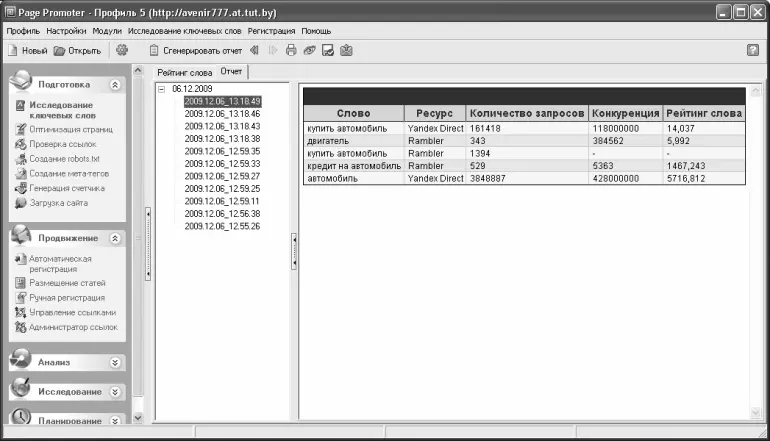
Рис. 7.11. Формирование отчета
После нажатия кнопки Сгенерировать отчетв правой части вкладки отобразится готовый отчет о результатах анализа. Здесь вы увидите информацию о количестве соответствующих запросов, наличии и уровне конкуренции, а также получите рейтинг каждого проанализированного ключевого слова.
Чтобы вывести готовый отчет на печать, нажмите в инструментальной панели данной вкладки кнопку Печать. Вы можете сохранить результаты отчета в отдельном файле – для этого в инструментальной панели нажмите кнопку Сохранить. Названия кнопок инструментальной панели отображаются в виде всплывающих подсказок при подведении к ним указателя мыши.
По результатам анализа ключевых слов вы можете внести соответствующие корректировки в список ключевых слов вашего сайта.
Проверка ссылок
В разделе Подготовкаимеется модуль Проверка ссылок, с помощью которого вы можете проверить работоспособность имеющихся на сайте ссылок, определить неработающие ссылки, удалить ненужные ссылки, и др. Чтобы открыть данный модуль, щелкните мышью на соответствующей ссылке в левой части окна программы, или выполните команду главного меню Модули ► Подготовка ► Проверка ссылок. В результате на экране откроется интерфейс данного модуля, который представлен на рис. 7.12.
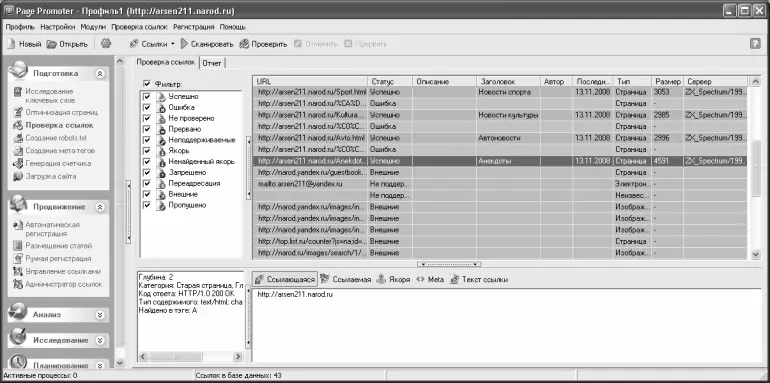
Рис. 7.12. Проверка ссылок
Возможности программы предусматривают выполнение проверки ссылок по целому ряду критериев, среди которых присутствуют такие, как Успешно, Ошибка, Якорь, Неподдерживаемые, Внешниеи т. д. Выбор критериев осуществляется путем установки соответствующих флажков, расположенных в левой части вкладки Проверка ссылок.
При открытии интерфейса модуля в правой части вкладки Проверка ссылокв поле URLотобразится URL-адрес сайта, соответствующий данному профилю. Чтобы выполнить проверку ссылок, выделите этот адрес щелчком мыши и нажмите в инструментальной панели кнопку Сканировать.
Через некоторое время результаты сканирования отобразятся в правой части вкладки (см. рис. 7.12). Каждая найденная ссылка в зависимости от своего статуса будет подсвечена соответствующим цветом. Например, успешные ссылки отображаются на зеленом фоне, неработающие или ошибочные – на красном, внешние – голубым цветом, и т. д.
В нижней части окна с помощью соответствующих кнопок вы можете просмотреть ссылающиеся и ссылаемые ссылки, якоря, а также текст выбранной ссылки.
На вкладке Отчетвы можете сформировать отчет о выполненной проверке ссылок. Для этого в инструментальной панели данной вкладки следует нажать кнопку Сгеренировать отчет.
Оптимизация страниц
Модуль Оптимизация страниц, который находится в разделе Подготовка, является одним из ключевых модулей программы. Он позволяет выполнить анализ как текстового наполнения, так и исходного кода страниц веб-ресурса с позиций оптимизации под поисковые системы. Вы можете получить достоверные сведения о таких важнейших факторах, как частота и определяемость ключевиков. Также при желании можно получить рекомендации по элементам, которые могут вызвать затруднения при индексации страниц веб-ресурса поисковыми роботами.
Чтобы начать работу с модулем Оптимизация страниц, щелкните в разделе Продвижениена ссылке Оптимизация страниц, либо выберите в главном меню команду Модули ► Подготовка ► Оптимизация страниц. При этом откроется интерфейс модуля, который изображен на рис. 7.13.
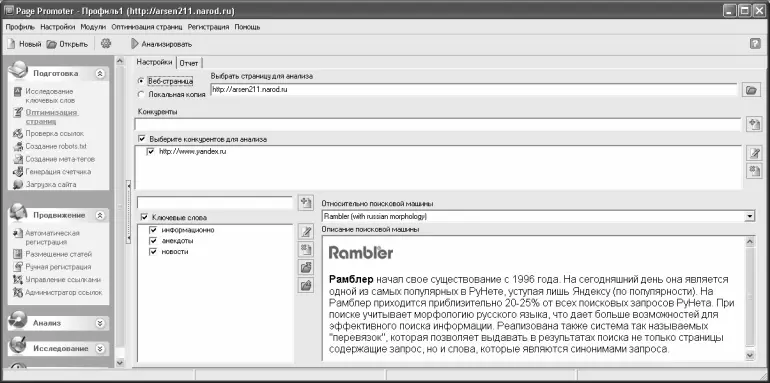
Рис. 7.13. Оптимизация страниц
Здесь в поле Выбрать страницу для анализанужно указать адрес страницы, оптимизацию которой вы намереваетесь выполнить. Она может находиться как на удаленном сервере, так и на локальном компьютере. В последнем случае нужно установить расположенный слева от данного поля переключатель в положение Локальная копия, нажать находящуюся справа от данного поля кнопку и в открывшемся окне указать путь к файлу страницы.
Далее можно сформировать перечень конкурирующих ресурсов для осуществления сравнительного анализа. Это делается следующим образом: вначале в поле Конкурентынужно ввести адрес конкурирующего ресурса, после чего в расположенной справа инструментальной панели нажать кнопку Добавить новую запись в список. После этого аналогичным образом добавляется следующий адрес, и т. д.
Читать дальшеИнтервал:
Закладка: